Mengonfigurasi grup peluasan skala PolyBase di Windows
Berlaku untuk: SQL Server - Azure SQL Managed Instance khusus Windows
Artikel ini menjelaskan cara menyiapkan grup peluasan skala PolyBase di Windows. Ini membuat kluster instans SQL Server untuk memproses himpunan data besar dari sumber data eksternal, seperti Hadoop atau Azure Blob Storage, dengan cara peluasan skala untuk performa kueri yang lebih baik.
Penting
Grup peluasan skala Microsoft SQL Server PolyBase akan dihentikan. Fungsionalitas grup peluasan skala akan dihapus dari produk di SQL Server 2022 (16.x). Virtualisasi data PolyBase akan terus didukung sepenuhnya sebagai fitur peningkatan skala di SQL Server. Untuk informasi selengkapnya, lihat Opsi big data di platform Microsoft SQL Server.
Prasyarat
Lebih dari satu komputer di domain yang sama.
Akun pengguna domain untuk menjalankan layanan PolyBase. Akun layanan terkelola grup (gMSA) disarankan. Untuk informasi selengkapnya, lihat Gambaran Umum Akun Layanan Terkelola Grup.
Ringkasan proses
Langkah-langkah berikut merangkum proses untuk membuat grup peluasan skala PolyBase. Bagian berikutnya menyediakan panduan yang lebih rinci dari setiap langkah.
Instal versi SQL Server yang sama dengan PolyBase pada komputer N.
Pilih satu instans SQL Server sebagai simpul kepala.
Tambahkan instans SQL Server yang tersisa sebagai simpul komputasi menggunakan sp_polybase_join_group.
Pantau simpul dalam grup menggunakan sys.dm_exec_compute_nodes (Transact-SQL).
Opsional. Hapus simpul komputasi dari menggunakan sp_polybase_leave_group (Transact-SQL).
Contoh panduan
Ini berjalan melalui langkah-langkah mengonfigurasi Grup PolyBase menggunakan:
Dua komputer di domain PQTH4A Nama komputer adalah:
PQTH4A-CMP01
PQTH4A-CMP02
Akun domain: PQTH4A\PolyBaseUser
Menginstal SQL Server dengan PolyBase di semua komputer
Jalankan setup.exe.
Pada halaman Pemilihan Fitur, pilih Layanan Kueri PolyBase untuk Data Eksternal.
Pada halaman Konfigurasi Server, gunakan akun domain PQTH4A\PolyBaseUser untuk SQL Server PolyBase Engine dan SQL Server PolyBase Data Movement Service.
Pada halaman Konfigurasi PolyBase, pilih opsi Gunakan instans SQL Server sebagai bagian dari grup peluasan skala PolyBase. Ini membuka firewall untuk mengizinkan koneksi masuk ke layanan PolyBase. Wizard penginstalan SQL Server secara otomatis mengekspos port TCP berikut di Windows Server Firewall: 1433,16450-16453, dan 17001. Jika simpul kepala adalah instans bernama SQL Server, Anda juga harus menambahkan port SQL Server secara manual ke Windows Firewall pada simpul kepala dan juga memulai Browser SQL pada simpul kepala. Port harus diizinkan hanya pada firewall server dalam grup peluasan skala PolyBase.
Setelah penyiapan selesai, jalankan services.msc. Verifikasi bahwa SQL Server, Mesin PolyBase, dan Layanan Pergerakan Data PolyBase berjalan.
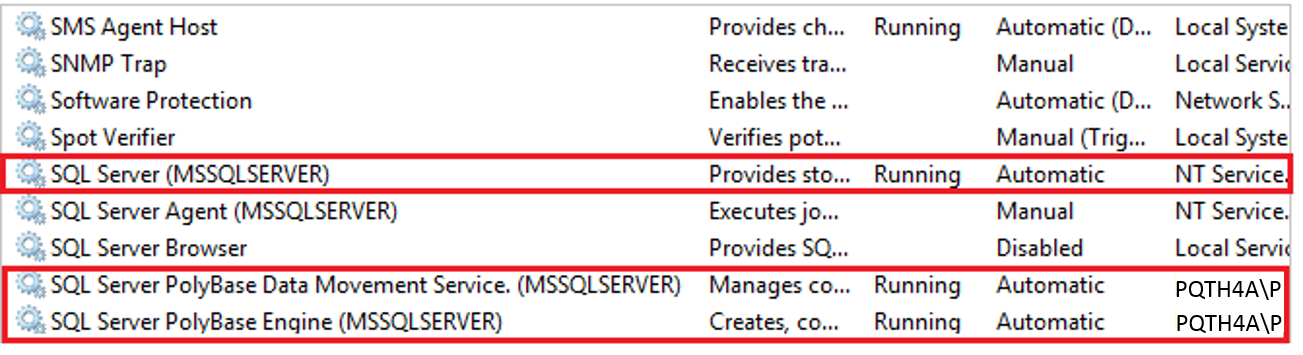
Pilih satu SQL Server sebagai simpul kepala
Setelah penyiapan selesai, kedua komputer dapat berfungsi sebagai simpul kepala Grup PolyBase. Dalam contoh ini, kami memilih instans "MSSQLSERVER" pada PQTH4A-CMP01 sebagai simpul kepala.
Menambahkan instans SQL Server lainnya sebagai simpul komputasi
Sambungkan ke SQL Server di PQTH4A-CMP02.
Jalankan prosedur tersimpan sp_polybase_join_group.
-- Enter head node details: -- head node machine name, head node dms control channel port, head node sql server name EXEC sp_polybase_join_group 'PQTH4A-CMP01', 16450, 'MSSQLSERVER';Jalankan services.msc pada simpul komputasi (PQTH4A-CMP02).
Matikan mesin PolyBase dan mulai ulang layanan pergerakan data PolyBase.
Catatan
Ketika layanan PolyBase Engine dihidupkan ulang atau dihentikan di head node, layanan Data Movement Service (DMS) akan dihentikan segera setelah saluran komunikasi ditutup antara DMS dan PolyBase Engine Service (DW). Jika mesin DW dimulai ulang lebih dari dua kali, DMS masuk ke periode tenang selama 90 menit dan harus menunggu 90 menit untuk upaya mulai otomatis berikutnya. Dalam situasi seperti itu, Anda harus memulai layanan ini secara manual pada semua simpul.
Opsional: Menghapus simpul komputasi
Sambungkan ke simpul komputasi SQL Server (PQTH4A-CMP02).
Jalankan prosedur
sp_polybase_leave_grouptersimpan .EXEC sp_polybase_leave_group;Jalankan services.msc pada simpul komputasi yang sedang dihapus (PQTH4A-CMP02).
Mulai Mesin PolyBase. Mulai ulang layanan pergerakan data PolyBase.
Verifikasi bahwa simpul telah dihapus dengan menjalankan DMV
sys.dm_exec_compute_nodesdi PQTH4A-CMP01. Sekarang, PQTH4A-CMP02 akan berfungsi sebagai simpul kepala mandiri
Batasan
Jika Anda memiliki instans SQL Server default yang dikonfigurasi untuk mendengarkan port TCP selain 1433, Anda tidak dapat menggunakannya sebagai simpul kepala dalam grup peluasan skala PolyBase. Saat menjalankan , jika Anda meneruskan
sp_polybase_join_group'MSSQLSERVER' sebagai nama instans, SQL Server mengasumsikan port 1433 adalah port pendengar, sehingga layanan Pergerakan Data tidak dapat terhubung ke simpul kepala saat memulai.Grup peluasan skala PolyBase tidak didukung dengan grup ketersediaan AlwaysOn.
Konten terkait
Saran dan Komentar
Segera hadir: Sepanjang tahun 2024 kami akan menghentikan penggunaan GitHub Issues sebagai mekanisme umpan balik untuk konten dan menggantinya dengan sistem umpan balik baru. Untuk mengetahui informasi selengkapnya, lihat: https://aka.ms/ContentUserFeedback.
Kirim dan lihat umpan balik untuk